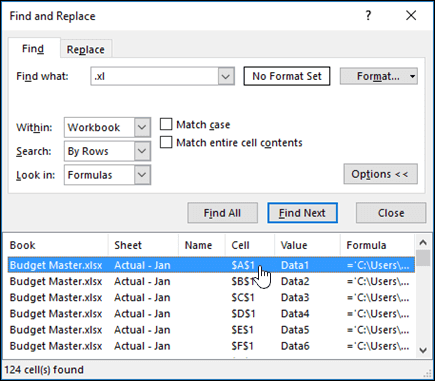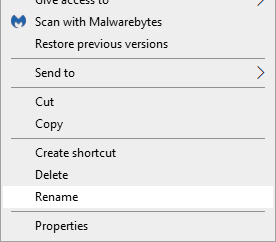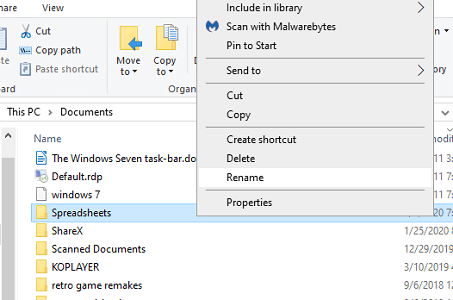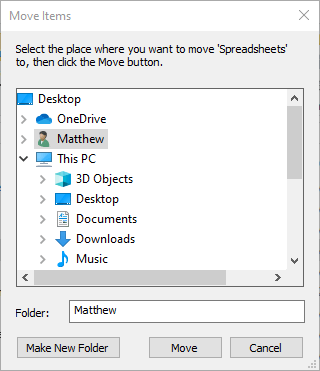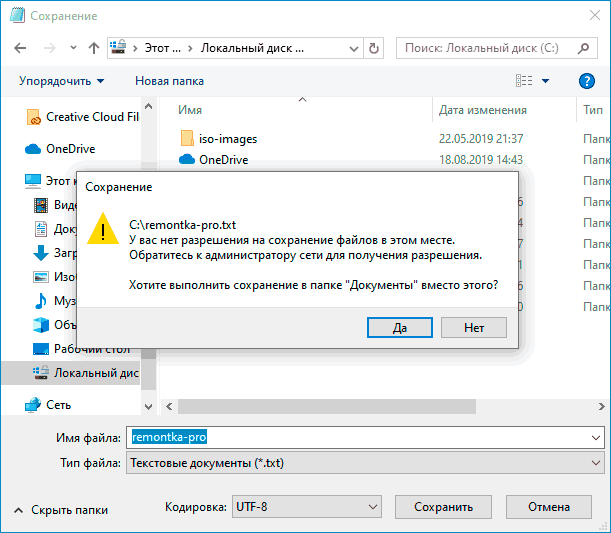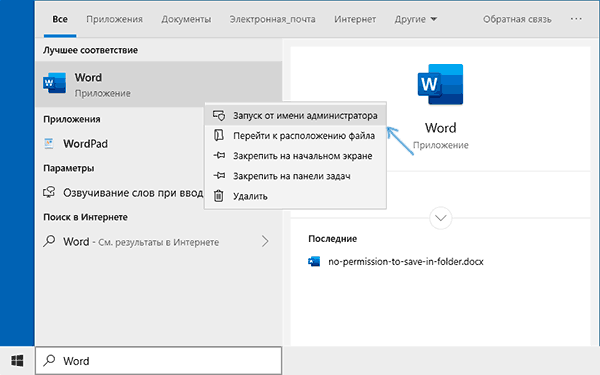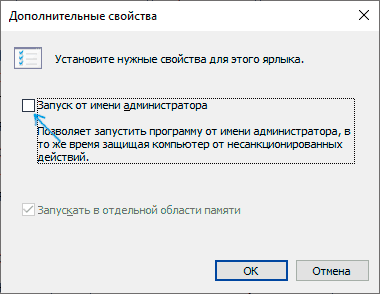Последнее обновление Ноя 12, 2021
Чтобы исправить различные проблемы с ПК, мы рекомендуем Restoro PC Repair Tool: это программное обеспечение исправит распространенные компьютерные ошибки, защитит вас от потери файлов, вредоносных программ, сбоев оборудования и оптимизирует ваш компьютер для максимальной производительности. Решите проблемы с ПК и удалите вирусы прямо сейчас, выполнив 3 простых шага:
- Загрузите Restoro PC Repair Tool, который поставляется с запатентованными технологиями (патент доступен здесь ).
- Нажмите Начать сканирование, чтобы найти проблемы Windows, которые могут вызывать проблемы с ПК.
- Нажмите «Восстановить все», чтобы исправить проблемы, влияющие на безопасность и производительность вашего компьютера.
- В этом месяце Restoro скачали 657 095 читателей.
Microsoft Excel является основным компонентом Microsoft Office Suite и действует как официальное программное обеспечение для работы с электронными таблицами.
Из-за этого нет ни одного человека, который бы не использовал или хотя бы слышал о Microsoft Excel. Однако, в конце концов, это всего лишь программа, и ни одна программа не застрахована от случайных проблем и ошибок.
Так будет в случае сообщения об ошибке, о котором сообщают некоторые пользователи, где Microsoft Excel заявляет, что не может получить доступ к файлу.
У меня есть большой файл Excel 2013, который я изменяю. Когда я открываю книгу, я получаю сообщение об ошибке […]
Microsoft Excel не может получить доступ к файлу…
Что я могу сделать, если Microsoft Excel не может получить доступ к какому-либо файлу?
1 Убедитесь, что все внешние ссылки в книге действительны.
Эта ошибка обычно возникает, когда вы нажимаете внешнюю ссылку в книге, но имя или путь к файлу связанного элемента были изменены.
Это приводит к описанному выше сообщению об ошибке. Из-за этого есть только пара вещей, которые вы можете сделать, чтобы решить эту проблему:
- Убедитесь, что связанные элементы не перемещены и не переименованы.
- Убедитесь, что связанные элементы обновлены в книге, если они изменены.
- Удалите связанные элементы, если они больше не могут быть найдены
Поиск всех внешних ссылок в книге может быть непростой задачей, особенно если книга занимает несколько страниц и сотни ячеек.
Из-за этого одно простое решение для их поиска – найти ссылки, используемые в формулах:
- Откройте Microsoft Excel
- Нажмите Ctrl F
- Щелкните Параметры
- Введите .XL В Находке, что коробка
- В поле ” Внутри” щелкните ” Книга”.
- В поле Искать в щелкните Формулы
- Нажмите ” Найти все”
Это объединит все внешние ссылки на другие книги, и отсюда вы сможете обновить их все.
2 Установите последние обновления для Microsoft Excel
- Откройте Microsoft Excel
- Нажмите на файл
- Нажмите Аккаунт
- Выберите параметры обновления
- Выберите Обновить сейчас
- Пусть обновления идут своим чередом
3 Отключить надстройки
- Откройте лист Excel
- Перейдите в меню “Файл”.
- Нажмите на Параметры
- Нажмите на надстройки
- Выберите Excel надстройки и нажмите Go кнопку
- Снимите все флажки и нажмите ОК.
Выполнив следующие действия, вы сможете избавиться от сообщения об ошибке в Microsoft Excel.
Знаете ли вы о других решениях этой распространенной проблемы Microsoft Excel? Дайте нам знать в комментариях ниже!
Источник записи: windowsreport.com
Отказано в доступе к указанному файлу. Возможно у вас нет нужных прав
Среди причин появления проблемы следует отметить следующие:
В статистическом большинстве случаев главными виновниками возникшей проблемы являются вирусные программы, заблокировавшие пользователю доступ к необходимому файлу . При этом попытки выполнить какие-либо контрдействия в обычном режиме блокируются вирусной программой.
Для разрешения ситуации рекомендую скачать (перенести на компьютер) такие антивирусные инструменты как «AdwCleaner» и «Dr.Web CureIt!», и запустить их в безопасном режиме.
- Выберите перезагрузку компьютера;
- При включении компьютера жмите на « F8 », чтобы получить доступ к меню безопасного режима;
- Загрузитесь в безопасном режиме;
- Последовательно активируйте упомянутые антивирусные продукты, и проведите с их помощью очистку системы. После удаления всех найденных ими зловредов перезагрузите ваш ПК.
Отказано в доступе к указанному файлу. Возможно у вас нет нужных прав
В ряде случаев возникновение данной ошибки обусловлено повреждённым профилем пользователя. Рекомендуется создать новый профиль пользователя с административными правами , и уже с него запустить проблемный файл, проблема «отказано в доступе» может быть исправлена.
Мнение эксперта
Витальева Анжела, консультант по работе с офисными программами
Со всеми вопросами обращайтесь ко мне!
Задать вопрос эксперту
В ряде случаев для запуска требуемого файла необходимо обладать правами администратора для запуска нужного файла как мной уже упоминалось выше. Если же вам нужны дополнительные объяснения, обращайтесь ко мне!
К счастью, Google Диск не сразу стирает удаленный документ Google. Он хранит его в папке «Корзина». Чтобы получить доступ к папке «Корзина», перейдите на свой Google Диск. Слева вы увидите список вкладок. Внизу вы увидите вкладку «Корзина». Кликните по нему. Ваш удаленный документ должен быть там.
Не хватает прав: Windows требует права администратора. Компьютер76.
Теперь нам нужно убедиться, что вы все делаете правильно при подключении компьютера. Прежде всего необходимо помнить: если вы хотите получить доступ к файлам другого компьютера, то диск, на котором они находятся должен быть открыт.
Как включить права Администратора в Виндовс 10
Наделить расширенными правами можно и свою учетную запись. Вставьте в командную строку «net localgroup администраторы» и проверьте, состоит ли ваш профиль в группе с таким названием.
Простой способ запуска cmd с расширенным доступом есть в ОС Windows 10. Итак, получить право на выполнение команды net user Администратор /active:yes можно следующим образом:
После этого вы можете вводить любую команду, какую захотите. Постарайтесь только не совершать необдуманных поступков. Некоторые ошибки очень сложно исправить. Для начала разузнайте, к каким последствиям могут привести ваши действия.
Как восстановить доступ в Google Docs, когда ваш доступ истек — Autotak
Если владелец намеренно отменяет ваш доступ к документу на Google Диске, вы не сможете его найти, не говоря уже о доступе к нему. В этом случае единственное, что вы можете сделать, — это связаться с владельцем и попросить разъяснений.
Мнение эксперта
Витальева Анжела, консультант по работе с офисными программами
Со всеми вопросами обращайтесь ко мне!
Задать вопрос эксперту
Особенно часто такая картина проявляется в случае, когда система переустановлена , а вы пытаетесь получить доступ к файлам и папкам на другом диске, который использовался как хранилище. Если же вам нужны дополнительные объяснения, обращайтесь ко мне!
Командная строка представляет собой базовую программу для управления компьютером на операционной системе Windows. Вы отдаете понятный системе приказ, и та его выполняет. Все возможные команды заранее прописаны в ОС разработчиками, поэтому ввод рандомных символов ни к чему не приведет.
Net user администратор /active: yes отказано в доступе системная ошибка в Виндовс 10
Наследовать от родительских записей — это опция, доступная в Microsoft, которая готова к работе с самого начала. Это упрощает доступ и упрощает многие вещи, если вы регулярно работаете с Word. Однако это может оказаться такой же проблемой, как и проблема, с которой мы столкнулись. Мы можем попробовать отключить его и проверить, принесет ли это какие-либо изменения.
Не могу редактировать
У вас может быть доступ к документу, вы можете его просматривать и даже добавлять комментарии, но вы не сможете его редактировать. Опять же, владелец или администраторы могут назначать вам права.
В Google Документах есть три привилегии: просмотр, комментирование и редактирование.
Право редактирования дает вам доступ к тому, чтобы делать с документом все, что вы хотите. Право на комментарии не позволяет вам редактировать документ, но вы можете добавлять комментарии.
Наконец, привилегия просмотра позволит вам просматривать документ только в режиме реального времени, не имея возможности вносить какие-либо изменения или дополнения.
Это очень полезно при работе с большим коллективом над одним документом. Вместо того, чтобы постоянно просить людей прекратить редактирование документа, вы можете вообще запретить им это делать.
Они могут добавлять комментарии с конструктивной критикой и предложениями, но они не смогут ничего сделать с основной частью текста.
В качестве альтернативы вы можете предоставить пользователю права только на просмотр.
Если вы находитесь на другом конце этой палки и хотите получить другие привилегии, обратитесь к владельцу / администратору, чтобы вам здесь помочь.
Вы можете сделать это через встроенный чат в Документах Google или напрямую отправить им электронное письмо.
Невозможно Получить Доступ к Excel Файлу… Как исправить ошибку | 📂Все о программе Word
Чтобы деактивировать учетную запись, напишите net user [Имя пользователя] /active:no и нажмите на кнопку Enter. Если вы все сделали правильно, то учетная запись будет отключена. Однако вы в любой момент можете снова её активировать.
Мнение эксперта
Витальева Анжела, консультант по работе с офисными программами
Со всеми вопросами обращайтесь ко мне!
Задать вопрос эксперту
Если владелец намеренно отменяет ваш доступ к документу на Google Диске, вы не сможете его найти, не говоря уже о доступе к нему. Если же вам нужны дополнительные объяснения, обращайтесь ко мне!
В окне Выбор «Пользователи» или «Группы» введите имя своей учётной записи или начните вводить и щёлкните Проверить имена. Учётная запись пользователя будет обнаружена, и кнопкой ОК вы добавите её в список тех, кто имеет необходимые к документу/папке права. Ваша учётка сразу появится и в среднем окне Разрешения для группы…
Исправлено: Word не может открыть документ: у пользователя нет прав доступа
Допустим, вы и ваша команда работали над документом Google до определенного момента. Теперь ни у кого из команды нет цели для этого, и они хотят его удалить. Хозяин не хочет, чтобы он все загромождал. Но вам по-прежнему нужен документ, и вы хотите его использовать.
Как получить доступ к Сетевой папке
Для решения этой проблемы необходимо проделать следующее:
- Переходим на вкладку Безопасность. В окне «группы или пользователи» должно быть «Все», если у Вас нету такой группы то нужно ее добавить. Для добавления нажмите под окном на кнопку «изменить».
На этом все! После проделанной вышеописанной работы у Вас появится доступ к локальным папкам или дискам.
Прочтите обязательно:
Related Articles
Мнение эксперта
Витальева Анжела, консультант по работе с офисными программами
Со всеми вопросами обращайтесь ко мне!
Задать вопрос эксперту
Они могут добавлять комментарии с конструктивной критикой и предложениями, но они не смогут ничего сделать с основной частью текста. Если же вам нужны дополнительные объяснения, обращайтесь ко мне!
Отправьте им электронное письмо или мгновенное сообщение. Затем они могут быстро изменить настройки общего доступа / истечения срока действия, и вы сразу же сможете приступить к работе над документом.
Как включить права Администратора в Виндовс 10
Если вирус ранее скрыл нужный файл от видимости (и доступа), рекомендуется воспользоваться сторонним софтом , уровня «Data Recovery Wizard» и аналогов, которые проверят и восстановят доступ к скрытым ранее файлам.
When this error appears, users can’t open any other spreadsheets
by Matthew Adams
Matthew is a freelancer who has produced a variety of articles on various topics related to technology. His main focus is the Windows OS and all the things… read more
Updated on January 23, 2023
Reviewed by
Alex Serban
After moving away from the corporate work-style, Alex has found rewards in a lifestyle of constant analysis, team coordination and pestering his colleagues. Holding an MCSA Windows Server… read more
- This error is most commonly provoked by a faulty file name. Making it shorter and removing unnecessary symbols will surely help.
- The users reported that this error was solved by starting excel in safe mode.
- Keep in mind that the file can also be corrupted or damaged so a specialized tool can also repair it.
XINSTALL BY CLICKING THE DOWNLOAD FILE
This software will repair common computer errors, protect you from file loss, malware, hardware failure and optimize your PC for maximum performance. Fix PC issues and remove viruses now in 3 easy steps:
- Download Restoro PC Repair Tool that comes with Patented Technologies (patent available here).
- Click Start Scan to find Windows issues that could be causing PC problems.
- Click Repair All to fix issues affecting your computer’s security and performance
- Restoro has been downloaded by 0 readers this month.
The Excel file could not be accessed error can arise when users try to save or open a file within that application. Consequently, users can’t save or open spreadsheets when that error arises.
Microsoft has confirmed the issue occurs for Excel spreadsheet files with paths that exceed the maximum of 218 characters.
Check out these resolutions for the file could not be accessed error
1. Edit the Excel file’s title
- Click the File Explorer button on Windows 10’s taskbar.
- Open the folder that includes the problematic Excel spreadsheet.
- Right-click the Excel file and select the Rename option.
- Enter a completely different file title that’s shorter and does not include any exclamation marks or brackets.
- Press Return after renaming the file.
- Try opening the file in Excel again to save it.
2. Edit the Excel file’s folder titles
- Open File Explorer.
- Right-click the folder that includes the Excel file and select Rename.
- Enter a shorter folder title, and press the Return key.
If the path for the file includes more than one folder, repeat the above steps for the other folders in its path.
3. Save the Excel file to a USB drive
- Insert the USB drive into your desktop or laptop.
- Open File Explorer.
- Open the folder that includes the Excel file the error occurs for.
- Select the Excel file.
- Click the Move to button to open the menu shown directly below.
- Click Choose location to open the window in the snapshot directly below.
- Select the USB drive to move the spreadsheet to.
- Click the Move button.
- Then open the Excel spreadsheet from the USB stick.
4. Start Excel in Safe Mode
- Open Run with the Windows key + R keyboard shortcut.
- Input excel /safe in Run’s text box, and select the OK option.

If the issue doesn’t arise in Safe Mode, then a third-party add-in is probably generating the save error. You can carry on utilizing Excel in Safe Mode to edit the required file. To fix the issue outside Safe Mode, however, you’ll need to manually deactivate Excel add-ins.
5. Use a third-party tool for Excel errors
Another viable solution would be to use a tool that specializes in repairing corrupt Excel files and performs this protocol automatically.
Losing critical documents can be terrible, and getting them back can be even more difficult. No matter how inconvenient it may appear, it is possible to recover them when you follow the correct steps in a timely manner.
Do you want to learn how to repair an Excel file? Or do you want to retrieve your missing Excel files? Read through this article to discover the best ways to fix your Excel files using automatic solutions that handle all the work.
Those are some of the resolutions that can fix the file could not be accessed error. Note that the above resolutions might also fix similar Filename is not valid and <filename> could not be found Excel error messages.
If you know of any other fixes we may have missed out on, leave us a message in the comments section below and we will update the article accordingly.
Still having issues? Fix them with this tool:
SPONSORED
If the advices above haven’t solved your issue, your PC may experience deeper Windows problems. We recommend downloading this PC Repair tool (rated Great on TrustPilot.com) to easily address them. After installation, simply click the Start Scan button and then press on Repair All.
Newsletter
- Remove From My Forums
-
Вопрос
-
Добрый день!
Для работы с общим ресурсом пользователям были предоставлены права на чтение и запись документов, но запрещено удаление этих файлов из общей папки.
В ходе работы, только у пользователей с Office 2010 всплывает проблема сохранения документов. Таким образом, те у кого установлен Office 2007 и ниже, благополучно сохраняют созданные изменения, а у кого установлен Office 2010, не могут этого сделать,
получая сообщение об ошибке: «Нет доступа. Обратитесь к администратору».Как решить эту ситуацию? Помогите, т.к. очень много пользователей работает с MS Office 2010!!!
Ответы
-
Текущая проблема и ее решение описано на сайте поддержки Microsoft в статье «Сообщение об ошибке «Отказано в доступе» при сохранении книги в общей папке UNC в Excel 2010» по адресу
http://support.microsoft.com/kb/2589410/ru-
Помечено в качестве ответа
8 октября 2012 г. 9:04
-
Помечено в качестве ответа
Разрешение на доступ отсутствует, обратитесь к сетевому администратору
Часто бывает, что при создании домашней локальной сети между компьютерами, работающими на OC Windows 7 или 8, (При попытке войти в Сетевую папку) возникает Сетевая ошибка:
«Windows не может получить доступ к путь к папке. Разрешение на доступ к путь к папке отсутствует. Обратитесь к сетевому администратору для получения доступа»
Описание
Вроде бы все правильно сделали, создали домашнюю группу, расшарили на каждом из компьютеров по локальному диску или папке. А зайти ни с какого компьютера ни на какой локальный диск или папку не получается, хотя в сети прекрасно их видно.
Исправляем ошибку
Заходим в свойство расшариваной (разрешаемой) папки (или диска) показываю на примере своего компьютера.
Переходим на вкладку Безопасность. В окне «группы или пользователи» должно быть «Все», если у Вас нету такой группы то нужно ее добавить. Для добавления нажмите под окном на кнопку «изменить».
Далее жмем «добавить».
В появившемся окне жмем «Дополнительно».
Далее жмем «Поиск».
После чего в окне «Результаты поиска» ищем «ВСЕ» — выделяем, жмем «ОК».
Ещё раз жмем «ОК».
После чего выбираем уровень доступа галочками (полный, чтение, запись и т. д.), применяем.
На этом хочу завершить, после проделанной вышеописанной работы у Вас появится доступ к локальным папкам или дискам.
Нет доступа обратитесь к администратору excel
Профиль | Отправить PM | Цитировать
Есть комп на Vista Business.
Есть комп на WinXP где хранятся общие файлы.
С Висты вижу все файлы на ХР, но скопировать их или открыть на чтение Виста не позволяет.
Ругается на отсутствие прав доступа.
При этом записать с Висты на ХР — без проблем.
Интересно, что сетевой файл JPG можно просмотреть средствами Висты, но скопировать к себе на Висту — нет.
Екселевские файлы вообще ни читать, ни копировать не позволяет.
Виста вход — Администратор без пароля
ХР вход — Администратор без пароля
Расшаренная папка с паролем, вводится автоматом при подключении к диску.
Сообщения: 25159
Благодарности: 3788
| Конфигурация компьютера | |
| Материнская плата: MSI G41M-P33 Combo | |
| HDD: SSD OCZ-AGILITY3 — 120GB | |
| ОС: Windows 10 Pro x64 (11082) |
Если же вы забыли свой пароль на форуме, то воспользуйтесь данной ссылкой для восстановления пароля.
Сообщения: 22
Благодарности:
Сообщения: 25159
Благодарности: 3788
| Конфигурация компьютера | |
| Материнская плата: MSI G41M-P33 Combo | |
| HDD: SSD OCZ-AGILITY3 — 120GB | |
| ОС: Windows 10 Pro x64 (11082) |
Это сообщение посчитали полезным следующие участники:
Сообщения: 22
Благодарности:
Сообщения: 25159
Благодарности: 3788
| Конфигурация компьютера | |
| Материнская плата: MSI G41M-P33 Combo | |
| HDD: SSD OCZ-AGILITY3 — 120GB | |
| ОС: Windows 10 Pro x64 (11082) |
Сообщения: 22
Благодарности:
Сообщения: 25159
Благодарности: 3788
| Конфигурация компьютера | |
| Материнская плата: MSI G41M-P33 Combo | |
| HDD: SSD OCZ-AGILITY3 — 120GB | |
| ОС: Windows 10 Pro x64 (11082) |
Сообщения: 22
Благодарности:
Сообщения: 25159
Благодарности: 3788
MS Office и права
Всем привет! Извините, если ошибся разделом.
Имеем:
— NAS QNAP 259 Pro и общую папку на нем «Папка«.
— Расширенный режим доступа к каталогам — включен
— Включить поддержку Windows ACL — включен
т.е. можем управлять правами галочками в Winndows explorer
— 3 пользователей в одной группе «группа»
Клиенты:
пользователь 1 — Win7, Office 2010
пользователь 2 — Win7, Office 2007
пользователь 3 — Win7, Office 2007
Проблема:
Если пользователь 1 открывает документ, созданный в office 2007, редактирует и сохраняет его, то остальные пользователи его открыть уже не могут(Нет доступа. Обратитесь к администратору.), т.к. появляется запрет на группу everyone(все), в которой состоят все пользователи заведенные в NAS по умолчанию при этом разрешения на группу «группа» имеются.
Соответственно если пользователь 2007 открывает 2010 документ(не важно кем созданный), редактирует и сохраняет его, та же история.
Но если пользователь открывает документ 2007 в 2007 офисе, редактирует, сохраняет — все ок.
При отключении расширенных прав в настройках NAS’а все нормально, но такой вариант не подходит.
14.12.2012, 13:07

Суть такова.Есть приложения которые должны юзаться с обычной учетной пользователя от имени.
как создать пользователя с правами системного администратора без права передавать эти права другим пользователям??
Здравствуйте! Подскажите как создать пользователя с правами системного администратора без права.
Что такое групповые права и публичные права?
Что такое групповые права и публичные права?
Использовать макрос (VBA Excel) в Open office либо в Libre office
Можно ли использовать макрос написанный в VBA Excel в программах OpenOffice/LibreOffice.
17.12.2012, 12:032
Для начала различия MS Office 2007 и 2010:
[ удалено ]
Теперь решение похожей проблемы на сайте social.technet.microsoft.com:
http://social.technet.microsoft.com/. 3-4d11b846aa1d
17.12.2012, 12:03
Заказываю контрольные, курсовые, дипломные и любые другие студенческие работы здесь.
Скорость работа макросов (закладки) в MS Office 2003 и MS Office 2010
Здравствуйте. Ситуация следующая: файл шаблона в MS Office 2003 заполняется данными 21 сек, а в MS.
Программа с использованием библиотек MS Office 2010 не работает с Office 2003
Есть юзерформа, вызывается кнопкой с листа в ворде. в юзерформе идёт обмен данными с таблицей.
У вас нет разрешения на сохранение файлов в этом месте — как исправить
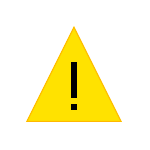
В этой инструкции о том, что вызывает появление сообщения о том, что у вас нет разрешения на сохранение файлов в этом месте и что делать, чтобы исправить ситуацию.
Почему нет разрешения на сохранения файлов
Причина ошибки «У вас нет разрешения на сохранение файлов в этом месте», при условии, что вы администратор, а речь идет о локальном диске компьютера или ноутбука вовсе не в том, что вас кто-то ограничил в правах, всё проще.
Ошибка появляется в том случае, если какая-то программа, запущенная без прав администратора (т.е. от имени обычного пользователя — а именно так запускаются большинство программ в целях безопасности, даже если у вас учетная запись администратора) пробует сохранить файлы в защищенную папку, для сохранения в которую нужны права администратора.
Самый простой пример — корень диска C (причем в не системные папки на этом же диске вы можете сохранять файлы без ограничений). Если в Windows 10 вы скачиваете какой-то файл или сохраняете документ и укажите просто диск C для сохранения, вы получите рассматриваемую ошибку.
Что делать, чтобы исправить ошибку «У вас нет разрешения на сохранения файлов в этом месте»
Для исправления ошибки вы можете поступить одним из следующих способов:
- Просто не сохранять файлы в системные расположения. Если обязательно нужно поместить файл в системную папку, можно сначала сохранить его, например, на рабочий стол (или другое не системное расположение), а затем в проводнике перенести в нужное место: у вас запросят подтверждение администратора и файл будет сохранен в нужной папке успешно.
- Запускать программу, из которой вы выполняете сохранение в системные папки, от имени администратора. Для однократного запуска от администратора вы можете найти программу с помощью поиска в панели задач Windows 10, нажать по найденному результату правой кнопкой мыши и выбрать «Запуск от имени администратора».
- Если нужно постоянно запускать программу от администратора, откройте свойства её ярлыка, затем на вкладке «Ярлык» нажмите кнопку «Дополнительно», установите отметку «Запуск от имени администратора» и примените настройки. Доступ к ярлыкам в меню пуск вы можете получить, нажав правой кнопкой мыши по программе — Дополнительно — Перейти к расположению файла.
Еще один метод, который я бы не стал рекомендовать, когда речь идет о системных папках — изменение прав на доступ к папкам таким образом, чтобы доступ к ним имели все пользователи, а не только администратор. Если же папка не системная, то откройте её свойства и на вкладке «Безопасность» измените разрешение для группы «Пользователи» на «Полный доступ», чтобы иметь возможность сохранять файлы в эту папку.
Видео инструкция
В случае, если ваша ситуация отличается от описанной в статье, сообщите о подробностях в комментариях, я постараюсь помочь с решением проблемы.
А вдруг и это будет интересно:
Почему бы не подписаться?
Рассылка новых, иногда интересных и полезных, материалов сайта remontka.pro. Никакой рекламы и бесплатная компьютерная помощь подписчикам от автора. Другие способы подписки (ВК, Одноклассники, Телеграм, Facebook, Twitter, Youtube, Яндекс.Дзен)
15.12.2019 в 10:21
Галочка «запуск от имени администратора» не ставится.
15.12.2019 в 10:44
Странно. А просто через правый клик от администратора запускается? Если и там нет такого пункта, то, возможно, ваш пользователь не имеет прав администратора на компьютере. Тогда просто сохранять в документы-изображения-на-рабочий-стол, куда доступ точно должен быть.
01.04.2020 в 04:07
Ничего не могу скачивать на диск D, системным является диск С. Всё указанное в видео попробовал, а проблема осталась такой же